-
win7电脑如何卸载USB驱动,小编告诉你如何卸载
- 2017-11-22 13:59:14 来源:windows10系统之家 作者:爱win10
我们平时会用到USB来接入U盘,而很多朋友都会需要在工作上使用到U盘,而这时如果电脑的USB出现故障,就会影响我们的工作效率,工作的进程,那么该怎么办呢?我们唯有将这故障的USB驱动给卸载掉,如何操作?下面,小编就来教大家如何卸载win7电脑的USB驱动。
现在,由于移动设备的大量使用,我们经常需要将移动设备来回的接入USB里,由于平时大多的用户都没有注意一些细节,但是USB驱动出现故障,从而导致USB无法使用,这时就需要将USB驱动进行卸载处理,下面,就是小编为电脑小白带来的win7电脑卸载USB驱动的教程。
win7电脑如何卸载USB驱动
在桌面上右击“计算机”,选择“管理”

win7系统软件图解1
在左侧“计算机管理”下,选择“设备管理器”进入。
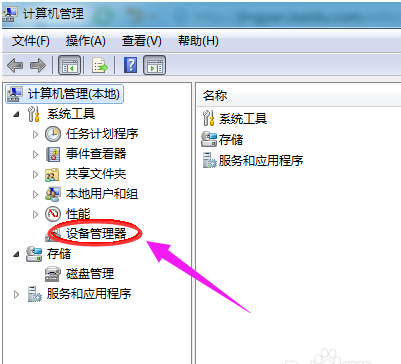
电脑系统软件图解2
在其右侧找到“通用串行总线控制器”并双击进入。

卸载驱动系统软件图解3
找到“USB Root Hub”这一项并右击选择“属性”

卸载驱动系统软件图解4
在“USB Root Hub属性”窗口中单击的“驱动程序”选项卡

USB驱动系统软件图解5
更新驱动,则选择“驱动程序”选项卡中的“更新驱动程序”并依照提示进行。
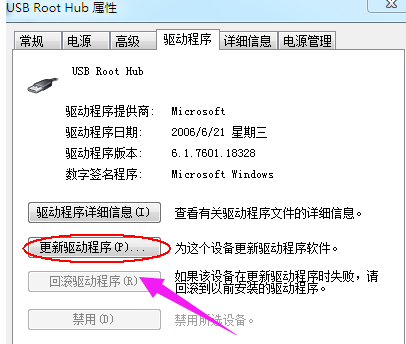
USB驱动系统软件图解6
“卸载”USB驱动,点击“卸载”。
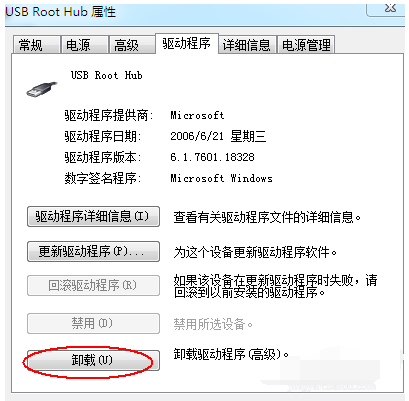
卸载驱动系统软件图解7
以上就是win7电脑卸载USB驱动的操作方法了。
猜您喜欢
- win7系统如何绑定host图文教程..2015-04-15
- win7系统重装成xp方法2017-03-03
- uefi win7 ghost系统安装图文教程..2016-08-27
- 得得系统一键重装已停止工作解决方法..2017-04-15
- win10大写锁定解决教程2017-03-07
- DELL windows7纯净版64位推荐下载..2016-11-28
相关推荐
- 宏碁R7装win7教程 2016-11-07
- 谷歌市值超越微软,股价价格创新高突破8.. 2013-05-07
- dede一键重装系统怎么用? 2017-08-02
- 电脑biso重装系统设置参数的方法.. 2016-08-18
- 文件损坏怎么修复,小编告诉你电脑文件.. 2018-07-28
- 玩英雄联盟fps低,小编告诉你玩英雄联.. 2018-08-14





 系统之家一键重装
系统之家一键重装
 小白重装win10
小白重装win10
 System Explorer v4.2.2.5081 中文便携版 (Windows任务管理器)
System Explorer v4.2.2.5081 中文便携版 (Windows任务管理器) 深度技术 ghost win7 sp1 愚人节特别版2013.04
深度技术 ghost win7 sp1 愚人节特别版2013.04 小白系统Ghost win8.1 32位纯净专业版下载 v1907
小白系统Ghost win8.1 32位纯净专业版下载 v1907 Firefox OS模拟器(Firefox OS Simulator) v2.1官方正式版
Firefox OS模拟器(Firefox OS Simulator) v2.1官方正式版 网购全方位指南v1.0 简体中文绿色版(教你怎么网购指南)
网购全方位指南v1.0 简体中文绿色版(教你怎么网购指南) 泡吧游戏浏览器 v2.1.1.8
泡吧游戏浏览器 v2.1.1.8 龙卷风网络收
龙卷风网络收 系统之家ghos
系统之家ghos 谷歌浏览器(G
谷歌浏览器(G 新萝卜家园Wi
新萝卜家园Wi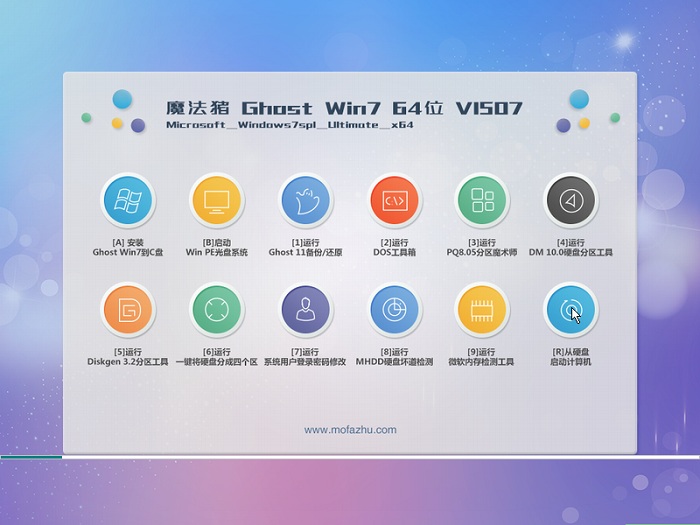 魔法猪ghost
魔法猪ghost  AthTek Voice
AthTek Voice Easy DVD Cre
Easy DVD Cre Microsoft Ed
Microsoft Ed 火狐浏览器xp
火狐浏览器xp Firefox(火狐
Firefox(火狐 粤公网安备 44130202001061号
粤公网安备 44130202001061号